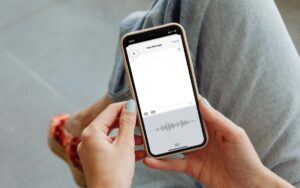Είτε σημειώνετε σημειώσεις, στέλνετε ένα μήνυμα ή συντάσσετε ένα μήνυμα ηλεκτρονικού ταχυδρομείου, το Dictation αφαιρεί την κούραση από την πληκτρολόγηση στο iPhone μετατρέποντας την ομιλία σε κείμενο σε πραγματικό χρόνο. Ξεκινώντας το iOS 16, είναι επίσης πιο γρήγορο, λειτουργεί για μεγαλύτερο χρονικό διάστημα και λειτουργεί χωρίς σύνδεση στο διαδίκτυο. Ωστόσο, το χαρακτηριστικό δεν είναι χωρίς προβλήματα.
Εάν το Dictation λείπει από το πληκτρολόγιό σας, δεν ενεργοποιηθεί ή αρνηθεί να αναγνωρίσει αυτό που μιλάτε, αυτός ο οδηγός αντιμετώπισης προβλημάτων θα σας δείξει πώς να το διορθώσετε. Οι παρακάτω οδηγίες ισχύουν και για το iPad.

1. Επανεκκινήστε το iPhone/iPad
Εάν η Υπαγόρευση στο iPhone σας σταματήσει τυχαία να λειτουργεί, σκεφτείτε να κάνετε μια γρήγορη επανεκκίνηση στη συσκευή σας. Αυτή η απλή ενέργεια μπορεί να επιλύσει μικρά προβλήματα του συστήματος που παρεμβαίνουν στη λειτουργία. Να κάνω αυτό:
- Ανοίξτε την εφαρμογή Ρυθμίσεις μέσω της Αρχικής οθόνης ή της Βιβλιοθήκης εφαρμογών.
- Παρακέντηση Γενικός και επιλέξτε ΤΕΡΜΑΤΙΣΜΟΣ ΛΕΙΤΟΥΡΓΙΑΣ.
- Σύρετε το Εξουσία εικονίδιο στα δεξιά.
- Περιμένετε 30 δευτερόλεπτα.
- Πατήστε και κρατήστε πατημένο το Πλευρά κουμπί μέχρι να δείτε το λογότυπο της Apple.

2. Χρησιμοποιήστε το Native Apple Keyboard
Η υπαγόρευση λειτουργεί με πληκτρολόγια τρίτων όπως το Gboard και SwiftKey αλλά είναι πάντα καλύτερο να επιστρέφετε στο εγγενές πληκτρολόγιο της Apple εάν η λειτουργία παρουσιάσει δυσλειτουργία παρά την επανεκκίνηση του iPhone.
Για να το κάνετε αυτό, πατήστε το Σφαίρα εικονίδιο, επιλέξτε Αγγλικάκαι ελέγξτε εάν η Υπαγόρευση αρχίζει να λειτουργεί σωστά. Εάν ναι, εξετάστε το ενδεχόμενο να ενημερώσετε τις εφαρμογές πληκτρολογίου που δεν ανήκουν στην Apple μέσω του App Store πριν χρησιμοποιήσετε το Dictation μαζί τους.

Σημείωση: Αν δείτε ένα Emoji στην κάτω δεξιά γωνία του πληκτρολογίου, το iPhone σας δεν έχει εγκατεστημένα πληκτρολόγια τρίτων κατασκευαστών.
3. Ενεργοποιήστε τη λειτουργία υπαγόρευσης
Εάν το εικονίδιο μικροφώνου του Dictation λείπει από το πληκτρολόγιο οθόνης, πρέπει να ελέγξετε τις ρυθμίσεις του πληκτρολογίου σας και να βεβαιωθείτε ότι είναι ενεργοποιημένο. Δείτε πώς:
- Ανοίξτε τις Ρυθμίσεις iPhone.
- Παω σε Γενικός > Πληκτρολόγιο.
- Ενεργοποιήστε το διακόπτη δίπλα στο Ενεργοποίηση Υπαγόρευσης εάν είναι ανενεργό.

4. Ελέγξτε για περιορισμούς χρόνου οθόνης
Ο χρόνος οθόνης μπορεί να αποκλείσει ορισμένες λειτουργίες του iPhone, συμπεριλαμβανομένης της Υπαγόρευσης. Εάν η παραπάνω επιλογή Ενεργοποίηση υπαγόρευσης δεν είναι διαθέσιμη στις ρυθμίσεις του πληκτρολογίου σας, πρέπει να ελέγξετε και να άρετε τον περιορισμό. Να κάνω αυτό:
- Ανοίξτε την εφαρμογή Ρυθμίσεις και πατήστε Χρόνος οθόνης.
- Επιλέγω Περιορισμοί περιεχομένου και απορρήτου.
- Παρακέντηση Επιτρεπόμενες εφαρμογές.
- Εισαγάγετε τον κωδικό πρόσβασής σας για το Screen Time. Μπορείτε να επαναφέρετε τον κωδικό πρόσβασης Screen Time με τα διαπιστευτήρια του Apple ID ή του λογαριασμού iCloud, εάν τον έχετε ξεχάσει.
- Ενεργοποιήστε το διακόπτη δίπλα στο Siri & Υπαγόρευση.

5. Απενεργοποιήστε και ενεργοποιήστε το Siri
Η υπαγόρευση είναι αλληλένδετη με το Siri, επομένως ένας άλλος τρόπος για να διορθώσετε τα επίμονα προβλήματα υπαγόρευσης είναι να απενεργοποιήσετε και να ενεργοποιήσετε ξανά το Siri. Να κάνω αυτό:
- Ανοίξτε τις Ρυθμίσεις.
- Παρακέντηση Siri & Αναζήτηση.
- Απενεργοποιήστε τους διακόπτες δίπλα Ακούστε το “Hey Siri” και Πατήστε το πλευρικό κουμπί για το Siri.

- Επανεκκινήστε το iPhone σας.
- Επιστρέψετε στην Ρυθμίσεις > Siri & Αναζήτησηενεργοποιήστε τους διακόπτες δίπλα Ακούστε το “Hey Siri” και Πατήστε το πλευρικό κουμπί για το Siriκαι ρυθμίστε το Siri από την αρχή.
6. Προσθήκη γλωσσών υπαγόρευσης
Εκτός από τα αγγλικά, το Dictation υποστηρίζει πολλές άλλες γλώσσες, όπως γαλλικά, ισπανικά και γερμανικά—ελέγξτε αυτό σελίδα διαθεσιμότητας χαρακτηριστικών από την Apple για μια πλήρη λίστα συμβατών γλωσσών.
Ωστόσο, για να μπορέσετε να χρησιμοποιήσετε την Υπαγόρευση σε οποιαδήποτε άλλη γλώσσα, πρέπει να προσθέσετε τη γλώσσα ως πληκτρολόγιο και να μεταβείτε σε αυτήν. Δείτε πώς:
- Μεταβείτε στις Ρυθμίσεις και πατήστε Γενικός.
- Παω σε Πληκτρολόγιο > Πληκτρολόγια.
- Επιλέγω Προσθήκη νέου πληκτρολογίου και επιλέξτε τη γλώσσα.

Για να χρησιμοποιήσετε την Υπαγόρευση στη γλώσσα, πατήστε το Σφαίρα μετά την κλήση του πληκτρολογίου οθόνης, επιλέξτε τη γλώσσα και πατήστε το Μικρόφωνο εικόνισμα.
7. Καθαρίστε το μικρόφωνο
Εάν το Dictation μετατρέπει συνεχώς τη φωνή σε κείμενο ανακριβώς, καλό είναι να επιθεωρήσετε και να καθαρίσετε το μικρόφωνο του iPhone σας. Η σκόνη, η βρωμιά και η βρωμιά μπορούν να την εμποδίσουν να πάρει τη φωνή σας.
Μπορείτε να δοκιμάσετε το μικρόφωνο επιχειρώντας να συνθέσετε μια φωνητική σημείωση. Εάν η εγγραφή δεν είναι καθαρή, χρησιμοποιήστε απαλά μια οδοντογλυφίδα για να αφαιρέσετε τυχόν κολλημένα σωματίδια στο μπροστινό ακουστικό και στον κάτω δεξιό αεραγωγό.
8. Απενεργοποιήστε τη λειτουργία χαμηλής κατανάλωσης ενέργειας
Η λειτουργία χαμηλής κατανάλωσης ενέργειας περιορίζει διάφορες δυνατότητες και λειτουργίες για να εξοικονομήσει τη διάρκεια ζωής της μπαταρίας στο iPhone, κάτι που μπορεί να επηρεάσει αρνητικά την Υπαγόρευση. Για να απενεργοποιήσετε τη δυνατότητα:
- Ανοίξτε την εφαρμογή Ρυθμίσεις και πατήστε Μπαταρία.
- Απενεργοποιήστε το Λειτουργία χαμηλής κατανάλωσης ενέργειας διακόπτη εάν είναι ενεργός.

9. Εγκαταστήστε την πιο πρόσφατη έκδοση του iOS/iPadOS
Τα προβλήματα υπαγόρευσης μπορεί να αφορούν συγκεκριμένα την έκδοση λογισμικού συστήματος στο iPhone σας. Αναζητήστε τυχόν εκκρεμείς ενημερώσεις iOS, εγκαταστήστε τις και ελέγξτε εάν αυτό επιλύει το πρόβλημα. Δείτε πώς:
- Ανοίξτε τις Ρυθμίσεις.
- Παω σε Γενικός > Αναβάθμιση λογισμικού.
- Επιλέγω Λήψη και εγκατάσταση για ενημέρωση στην πιο πρόσφατη έκδοση iOS.

Αντίθετα, η αναβάθμιση σε μια νεότερη επανάληψη του iOS—π.χ. από iOS 16 σε iOS 17—μπορεί να εισάγει σφάλματα και δυσλειτουργίες που ξεπερνούν τις δυνατότητες. Εάν το πρόβλημα παρουσιαστεί αμέσως μετά από μια πρόσφατη ενημέρωση, είναι δυνατή η υποβάθμιση στην προηγούμενη έκδοση λογισμικού συστήματος.
10. Επαναφέρετε όλες τις ρυθμίσεις στο iOS/iPadOS
Η επαναφορά του δικτύου, της προσβασιμότητας και των προτιμήσεων απορρήτου του iPhone σας στις προεπιλογές τους είναι μια εξαιρετική μέθοδος για την επίλυση επαναλαμβανόμενων προβλημάτων με την Υπαγόρευση. Μην ανησυχείτε—δεν θα χάσετε προσωπικά δεδομένα ή εφαρμογές εκτός από αποθηκευμένα δίκτυα Wi-Fi και κωδικούς πρόσβασης με αυτόν τον τρόπο.
Εάν θέλετε να προχωρήσετε με μια επαναφορά όλων των ρυθμίσεων:
- Ανοίξτε τις Ρυθμίσεις.
- Παω σε Γενικός > Μεταφορά ή Επαναφορά iPhone.
- Επιλέγω Επαναφορά.
- Επιλέγω Επαναφορά όλων των ρυθμίσεων.
- Εισαγάγετε τον κωδικό πρόσβασης της συσκευής σας για έλεγχο ταυτότητας της ενέργειας.

Ώρα να υπαγορεύσουμε ως συνήθως
Η υπαγόρευση κάνει τις καθημερινές δραστηριότητες ρουτίνας, όπως την αποστολή μηνυμάτων κειμένου, παιχνιδάκι και αξίζει τον κόπο να αφιερώσετε χρόνο για να επιλύσετε προβλήματα με τη λειτουργία. Εάν καμία από τις παραπάνω επιδιορθώσεις δεν βοηθήσει, απευθυνθείτε στην Υποστήριξη της Apple για βοήθεια.
Πώς να χρησιμοποιήσετε την υπαγόρευση σε Mac